前回Blu-ray・DVDの断捨離を行うためにMacにデータとして取り込む方法を記事にしました。
Blu-ray(ブルーレイ)やDVDをMacに取り込んで断捨離しよう!リッピングソフト「Make MKV – Mac版」
今回は取り込んだmkvデータをPS4(nasne)に移して大画面のテレビで再生する方法のご紹介です。
mkvデータをPS4(nasne)に移すメリット
mkvデータをPS4(nasne)に移すメリットは2つあります。
- テレビの大画面で再生できる。
- 外付けHDDが破損した時用のバックアップ。
Blu-rayやDVDを取り込んだ映像はMacのモニターではなくテレビの大画面で楽しみたいですよね?
そんな時はnasneのHDDに移動させておけばPS4のプレイヤーで再生可能です。
Macや外付けHDDを直接PS4に繋ぐこともできますが、nasneのHDDにデータをコピーしておくことで外付けHDDが破損した時にバックアップにもなります。
mkvデータをMacからPS4(nasne)に移しテレビで再生させる方法
1.mkv形式のデータをm4v形式に変換
mkvデータをPS4にコピーする前にやる事があります。
それはmkv形式のデータをPS4で再生可能なm4v形式に変換する事です。
※PS4はmkv形式にも対応しているようですが何故か認識しなかったので変換しています。
2.MacとPS4(nasne)を接続
データの変換が終わればMacとnasneを接続します。
接続方法はこちらの記事を参考に接続してください。
Macとnasneの接続が完了するとMacのサイドバーからnasneにアクセスできます。
share1が共有フォルダなのでその中のVIDEOフォルダ内にm4vデータをコピーしてください。
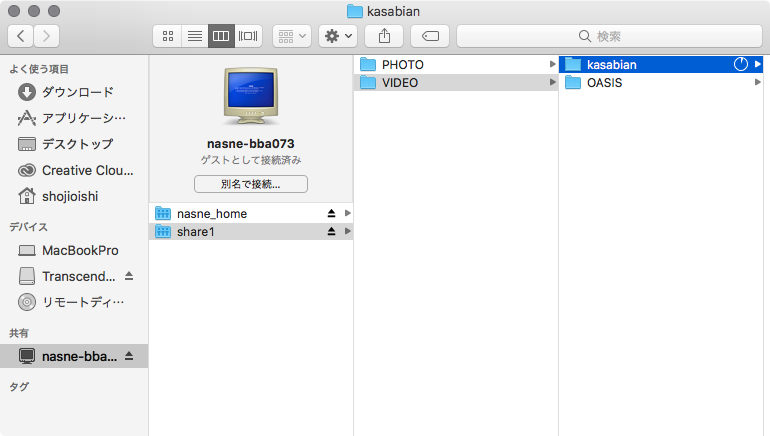
31Gほどのデータでコピー時間は約1時間でした。気長に待ちましょう。

以上でPS4(nasne)のHDDにBlu-rayからリッピングしたデータが移動できました。
コピーが完了するとPS4を起動させます。
3.PS4で再生確認
PS4で再生をしてみましょう。
「メディアプレーヤー > nasne > ビデオ > フォルダー > share1 > Video > 任意のフォルダ名(もしくはデータ名) > データ名」の順に進みます。
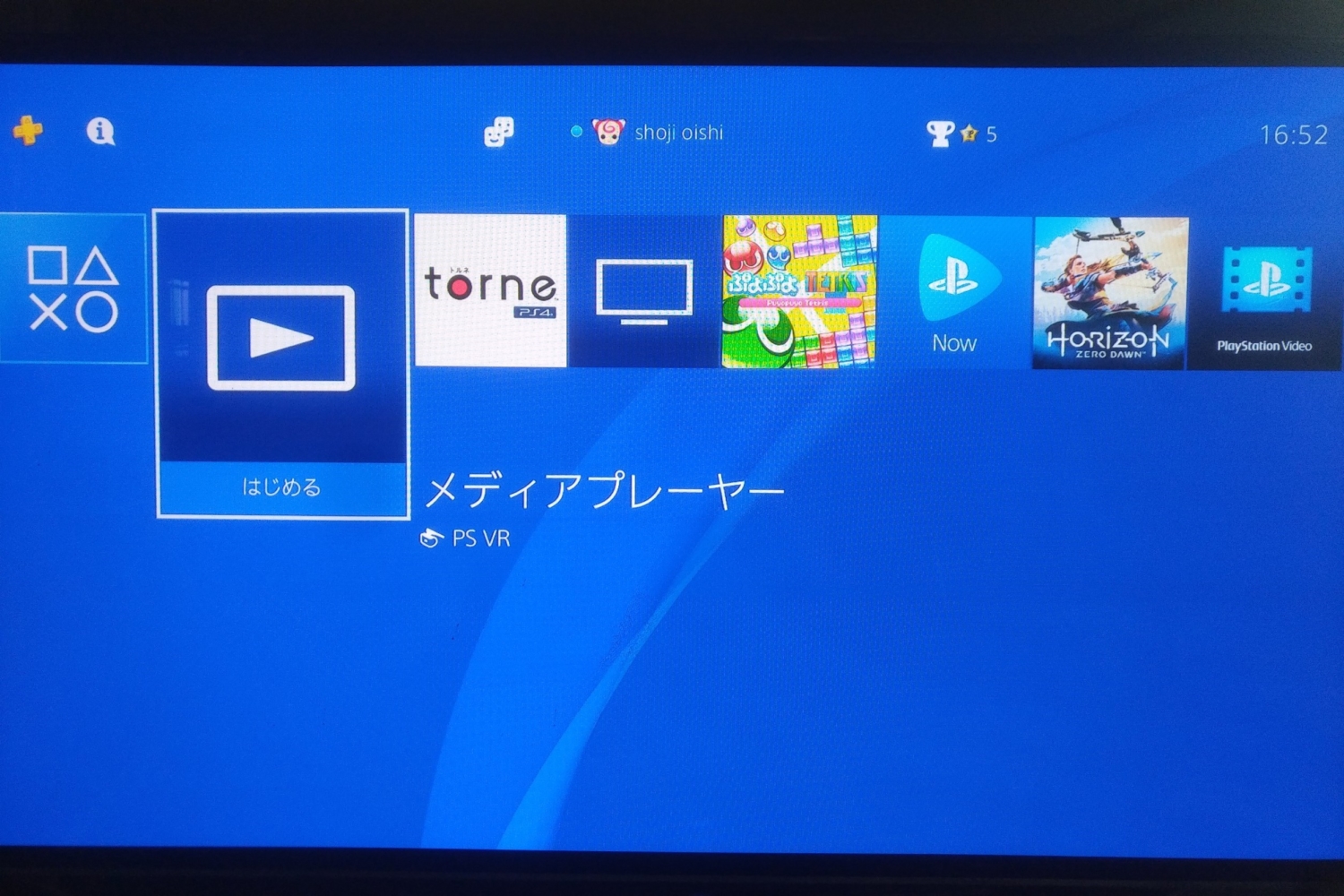

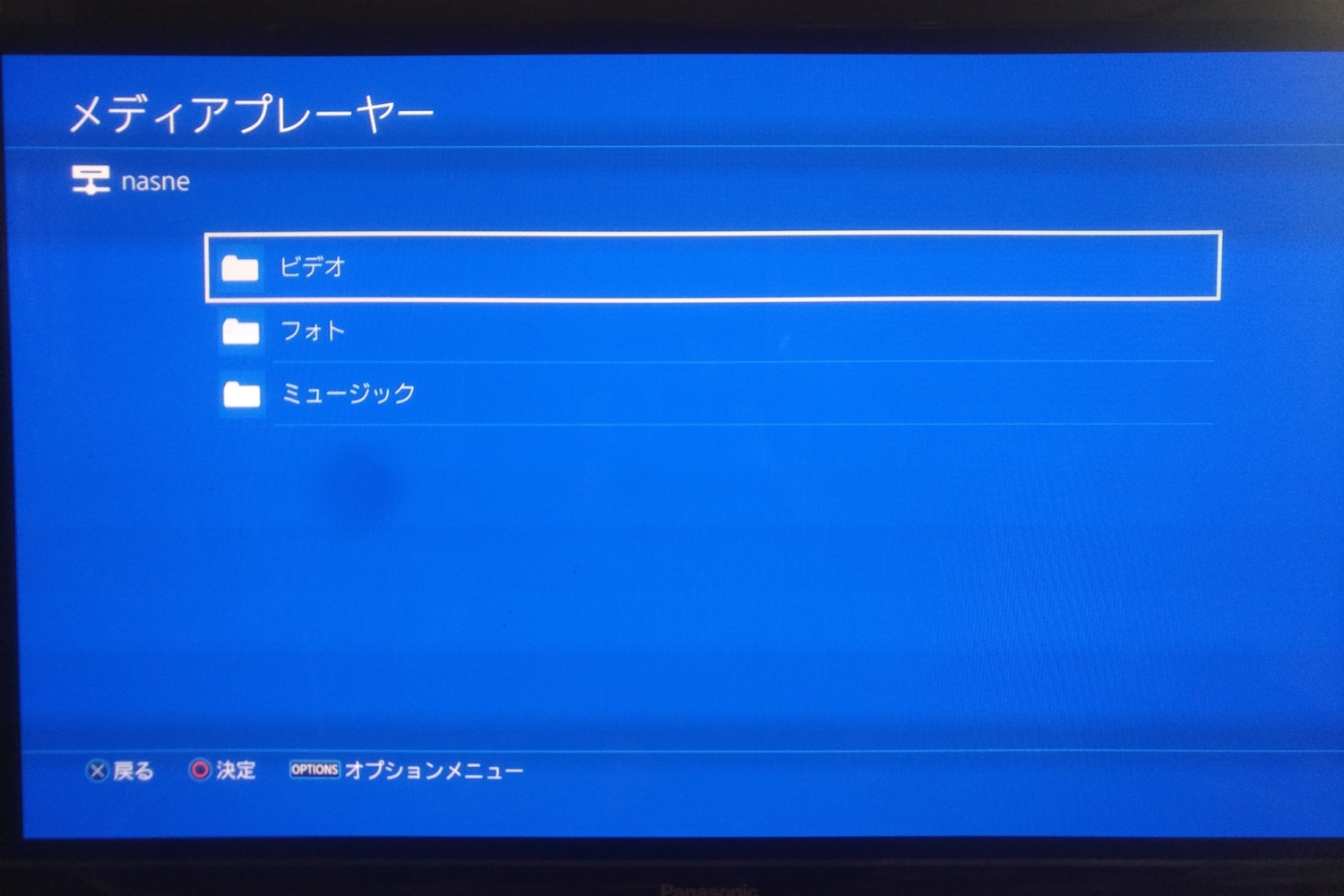
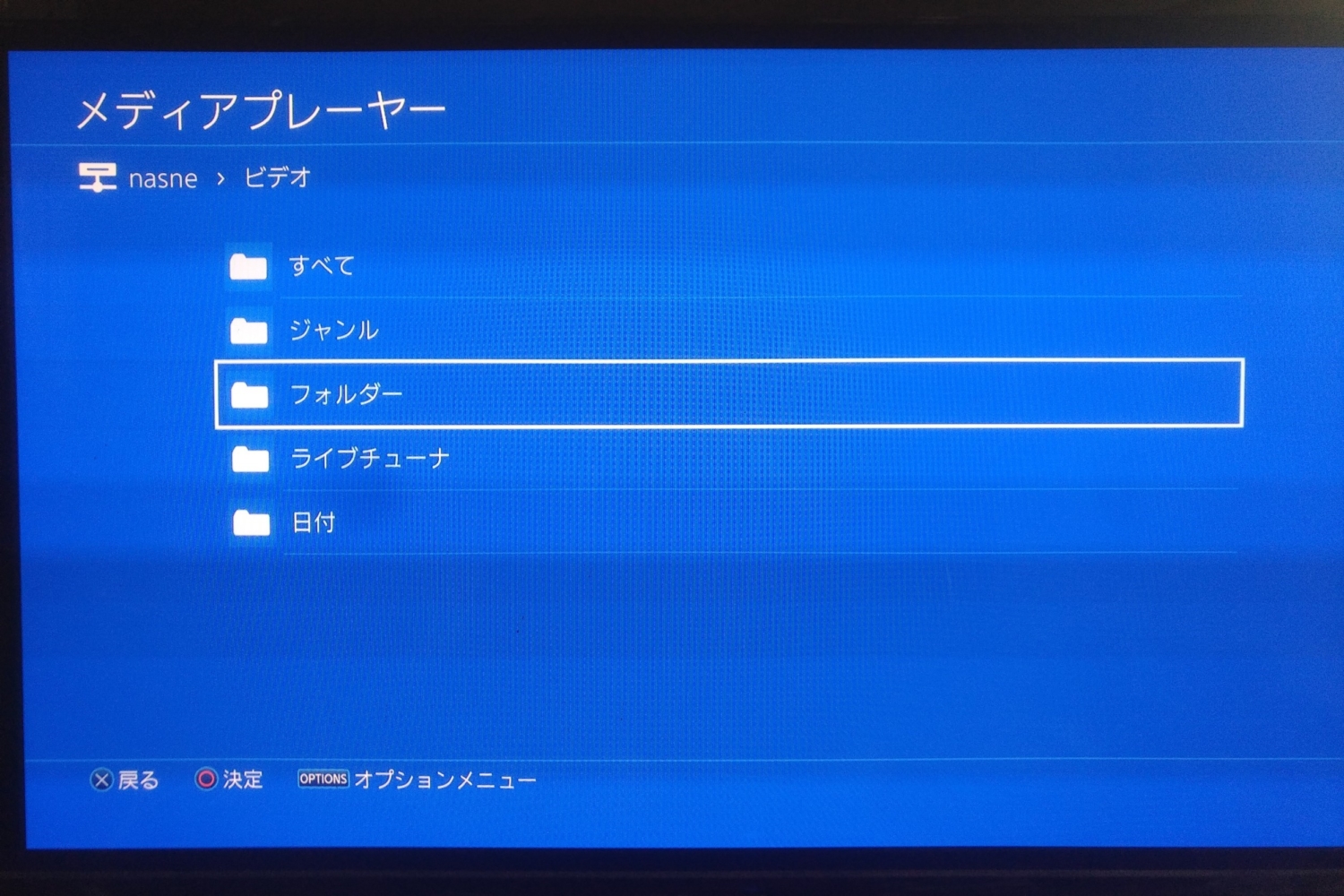
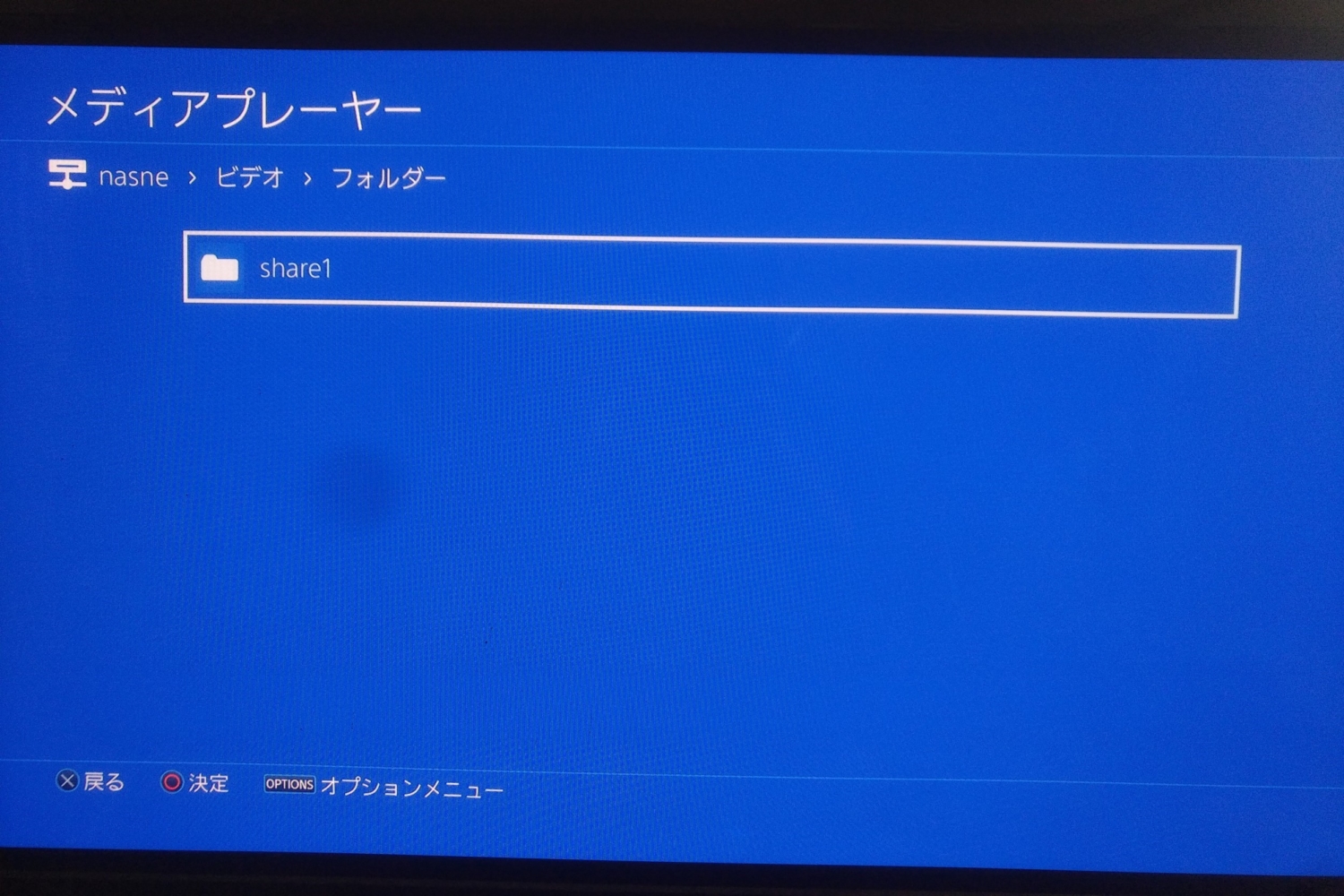
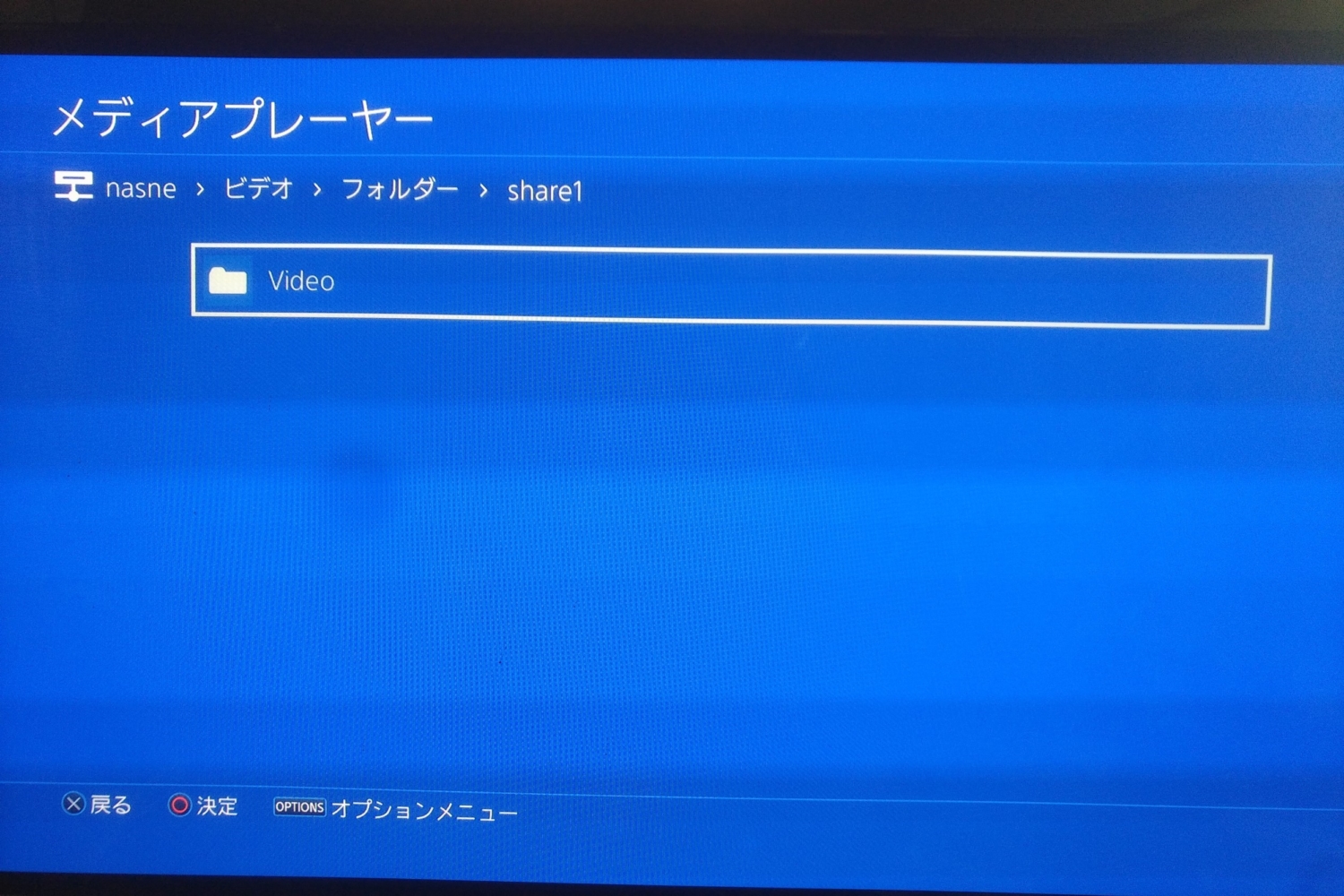
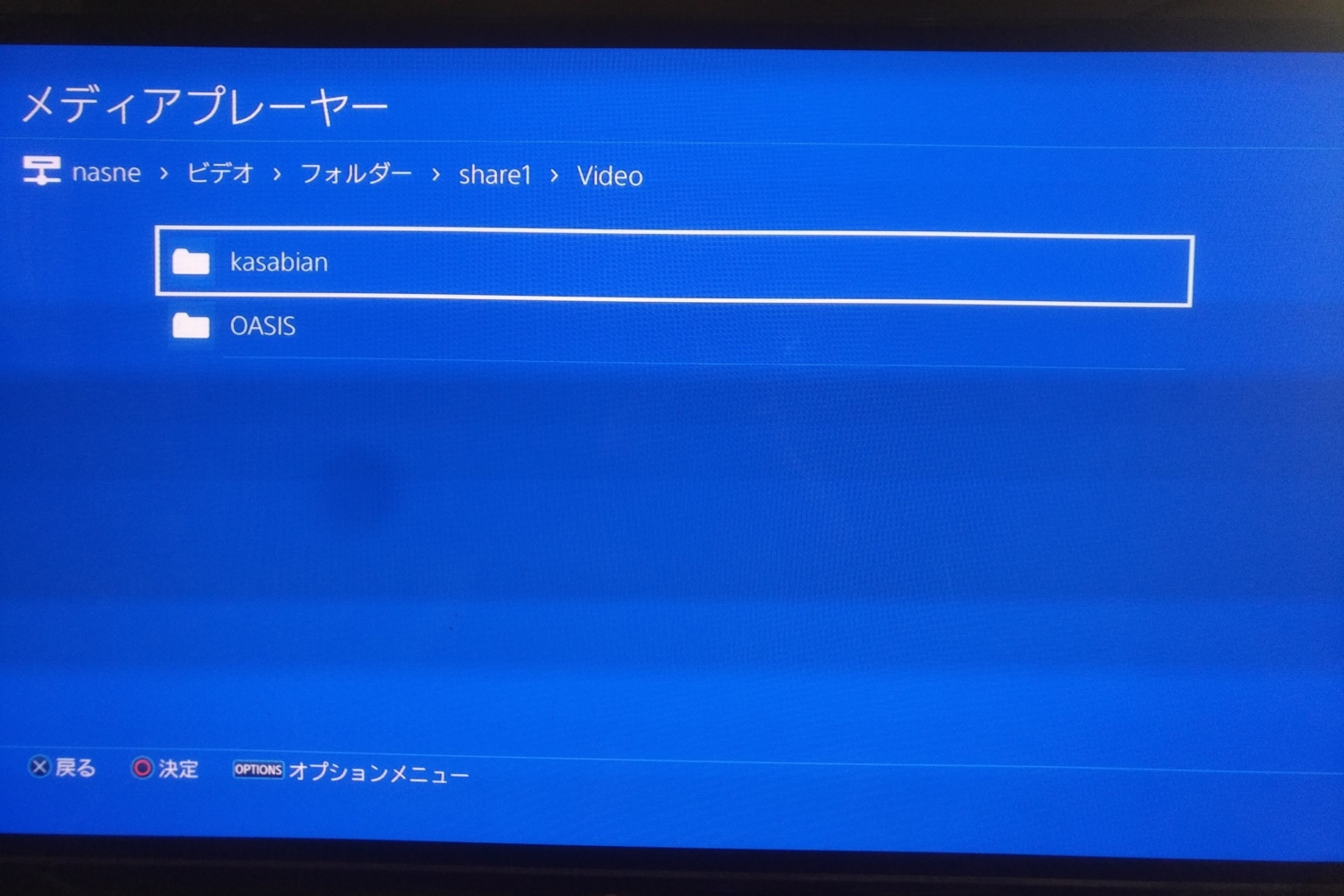
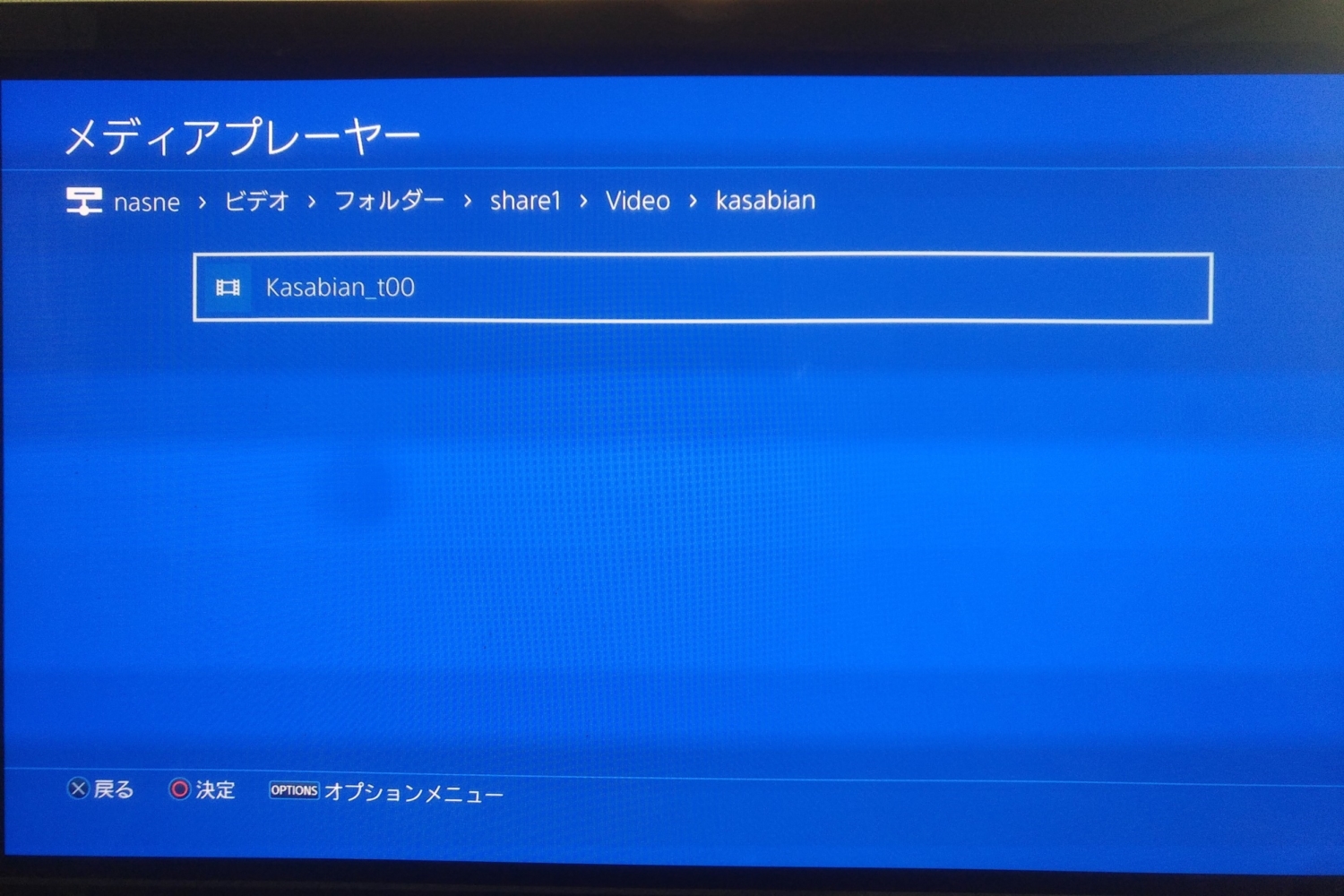
問題なく再生されました〜。
やはりLIVEや映画のBli-rayはMacbookよりもテレビの大画面で見る方が迫力があります。

まとめ
nasneにデータを移動させるだけで大画面での再生とデータのバックアップが行えるのでオススメです。
テレビの録画も出来るnasneは生活する上で無くては困る便利アイテムです。
ぜひ試してください。
関連記事:
・Blu-ray(ブルーレイ)やDVDをMacに取り込んで断捨離しよう!リッピングソフト「Make MKV – Mac版」
LINE@で質問や相談、お仕事の依頼などを受け付けております。

- お仕事の依頼をしたい。
- 記事の内容をもっと詳しく知りたい。
- デザイナーやフリーランスの働き方について聞きたい。
















